مقدمة
الحفاظ على جهاز Chromebook خاليًا من البرامج الضارة والفيروسات أمر بالغ الأهمية لضمان الأداء الأمثل لجهازك وأمانه. على الرغم من أن أجهزة Chromebook مصممة بميزات أمان قوية، إلا أنها لا تزال عرضة لهذه التهديدات الرقمية. في هذه المقالة، سنوفر لك دليلًا شاملاً لتنظيف جهاز Chromebook الخاص بك، ونناقش ميزات الأمان المدمجة فيه، ونقترح ممارسات أمان إضافية لحماية جهازك في المستقبل.

فهم البرامج الضارة والفيروسات على أجهزة Chromebook
قبل الغوص في عملية التنظيف، من الأساسي فهم كيفية تأثير البرامج الضارة والفيروسات على جهاز Chromebook الخاص بك. تشير البرامج الضارة إلى البرامج الخبيثة المصممة لتعطيل أو تلف أو الوصول غير المصرح به إلى نظام الكمبيوتر الخاص بك. الفيروسات، وهي نوع من البرامج الضارة، يمكن أن تتكاثر وتنتشر إلى أجهزة أخرى.
تعمل أجهزة Chromebook على نظام تشغيل Chrome OS، وهو نظام تشغيل قائم على Linux، ويعتبر بشكل عام أكثر أمانًا من أنظمة التشغيل الأخرى. ومع ذلك، لا يوجد جهاز مقاوم تمامًا. نظرًا لأن أجهزة Chromebook تستخدم بشكل رئيسي التطبيقات المستندة إلى الويب، فإنها يمكن أن تكون عرضة للملحقات الضارة، وهجمات التصيد، والمواقع المصابة.
يساعدك معرفة التهديدات المحتملة على التصدي لها بشكل أكثر فعالية والحفاظ على بيئة آمنة لأنشطتك عبر الإنترنت.
ميزات الأمان المدمجة في أجهزة Chromebook
تأتي أجهزة Chromebook مع عدة ميزات أمان مدمجة توفر دفاعًا قويًا ضد البرامج الضارة والفيروسات:
- التحديثات التلقائية: يقوم نظام التشغيل Chrome OS بالتحديث تلقائيًا لضمان أن جهازك يحتوي دائمًا على أحدث تصحيحات الأمان والتحسينات.
- العزل: يتم تشغيل كل صفحة ويب وتطبيق في بيئة محدودة، مما يمنع أي برامج ضارة من التأثير على أجزاء أخرى من النظام.
- التمهيد المؤكد: تقوم هذه الميزة بفحص سلامة وصحة نظام التشغيل في كل مرة تقوم فيها بتشغيل جهاز Chromebook. إذا اكتشفت أي علامات على وجود برامج ضارة، فستحاول إصلاحها.
- وضع الاسترداد: إذا واجه جهاز Chromebook مشكلات خطيرة، يمكنك استعادته إلى حالته الأصلية باستخدام وضع الاسترداد.
بالرغم من هذه التدابير الأمنية القوية، من الجيد إجراء صيانة وتنظيف منتظمين للحفاظ على جهاز Chromebook يعمل بسلاسة.
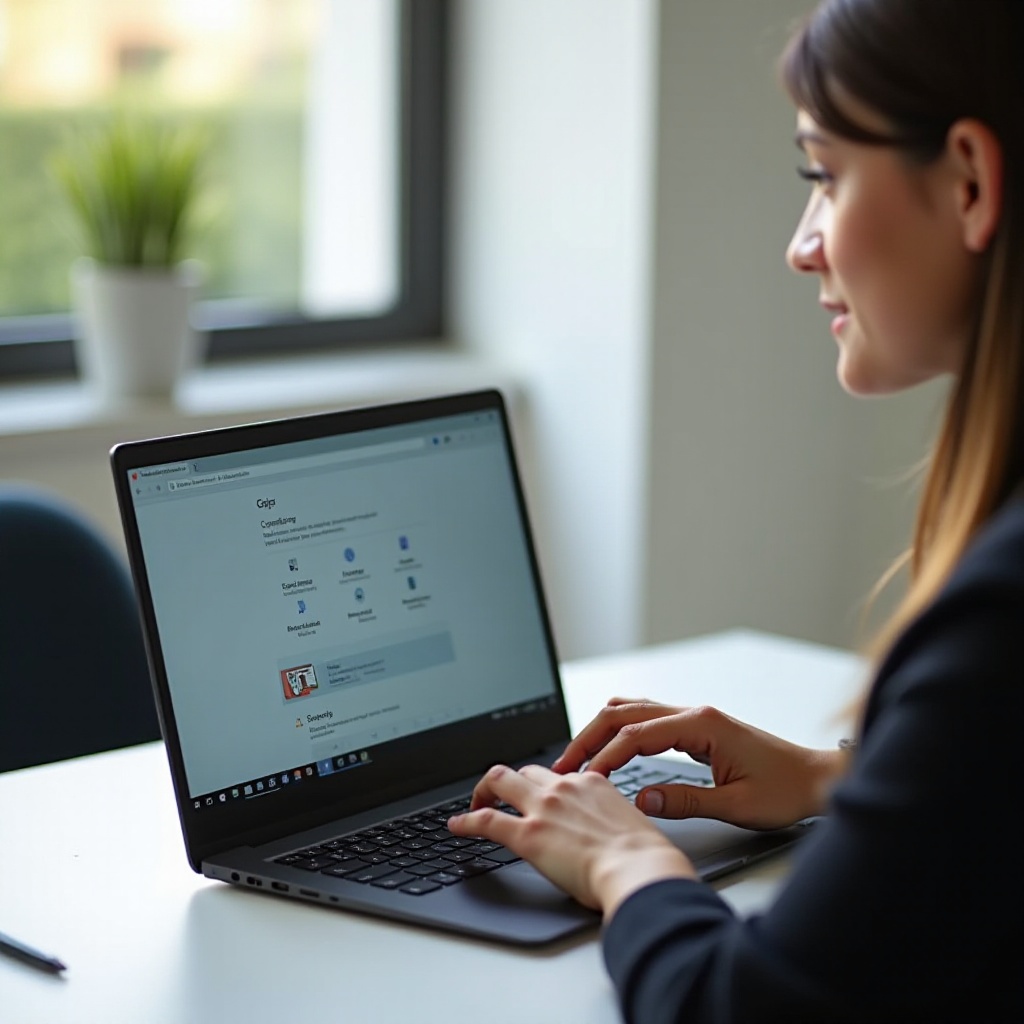
دليل خطوة بخطوة لتنظيف جهاز Chromebook الخاص بك
الآن بعد أن فهمت التهديدات المحتملة ودفاعات جهاز Chromebook الخاص بك، حان الوقت لتنظيف جهازك. اتبع هذه الخطوات لضمان بقاء جهاز Chromebook خاليًا من البرامج الضارة والفيروسات:
الخطوة 1: تشغيل أداة تنظيف متصفح Chrome
- افتح متصفح ‘Chrome’.
- اكتب
chrome://settings/cleanupفي شريط العناوين واضغط على Enter. - انقر على ‘إيجاد’ لبدء مسح جهازك للبحث عن البرامج الضارة.
ستقوم أداة تنظيف متصفح Chrome بفحص نظامك للبحث عن التهديدات وإزالة أي برامج ضارة تكتشفها تلقائيًا.
الخطوة 2: إزالة الملحقات المشبوهة
- افتح ‘Chrome’ واكتب
chrome://extensions/للوصول إلى صفحة الملحقات الخاصة بك. - افحص قائمة الملحقات المثبتة وحدد أي منها لا تتعرف عليه أو لا تذكر تثبيته.
- انقر على ‘إزالة’ بجانب الملحق المشبوه لإلغاء تثبيته من جهاز Chromebook الخاص بك.
تساعد إزالة الملحقات المشبوهة في منع الأنشطة الضارة وخروقات البيانات المحتملة.
الخطوة 3: إعادة تعيين إعدادات المتصفح
- افتح ‘Chrome’ واكتب
chrome://settings/في شريط العناوين. - انتقل لأسفل وانقر على ‘متقدم’ لكشف المزيد من الإعدادات.
- انتقل لأسفل إلى قسم ‘إعادة التعيين والتنظيف’ وانقر على ‘استعادة الإعدادات إلى الوضع الافتراضي الأصلي.’
- أكد إعادة التعيين بالنقر على ‘إعادة تعيين الإعدادات.’
ستعيد هذه الخطوة إعدادات متصفحك إلى حالتها الافتراضية، مما يزيل أي آثار متبقية للتكوينات الضارة.
الخطوة 4: إجراء إعادة ضبط المصنع لجهاز Chromebook الخاص بك (غسل الطاقة)
إذا استمر جهاز Chromebook في عرض علامات الإصابة، يمكن أن تساعد إعادة ضبط المصنع (غسل الطاقة):
- انقر على منطقة الحالة في الزاوية اليمنى السفلى وانقر على أيقونة ‘الإعدادات’.
- انتقل لأسفل وانقر على ‘متقدم.’
- ضمن قسم ‘إعادة تعيين الإعدادات’، انقر على ‘غسل الطاقة.’
- انقر على ‘إعادة التشغيل’ لإعادة تشغيل جهاز Chromebook وبدء عملية غسل الطاقة.
- اتبع التعليمات التي تظهر على الشاشة لإكمال إعادة التعيين.
سيؤدي غسل الطاقة إلى محو جميع البيانات المحلية، لذا تأكد من نسخ ملفاتك الهامة احتياطيًا إلى Google Drive أو جهاز تخزين خارجي.

استخدام برامج أمان إضافية
حتى مع ميزات الأمان القوية في نظام التشغيل Chrome OS، يوفر استخدام برامج أمان إضافية طبقة إضافية من الحماية. فكر في تثبيت برامج مكافحة الفيروسات الموثوقة مثل Malwarebytes أو Avast، التي توفر إصدارات متوافقة مع أجهزة Chromebook. يمكن لهذه البرامج اكتشاف وإزالة البرامج الضارة التي قد تتسلل عبر الدفاعات المدمجة.
بالإضافة إلى ذلك، فكر في استخدام خدمات VPN لتشفير اتصالك بالإنترنت، مما يجعل من الصعب على مجرمي الإنترنت الوصول إلى بياناتك. سيساعدك الحفاظ على تحديث برنامج مكافحة الفيروسات وإجراء فحوصات دورية على الحفاظ على بيئة آمنة على جهاز Chromebook.
أفضل الممارسات لمنع الإصابات المستقبلية
من الأسهل منع البرامج الضارة والفيروسات من السيطرة على جهاز Chromebook الخاص بك عندما تتبنى بعض الممارسات الجيدة:
- كن حذرًا من خدع التصيد: تجنب النقر على الروابط المشبوهة أو فتح المرفقات البريدية من مصادر غير معروفة.
- تثبيت التطبيقات الموثوقة فقط: التزم بتثبيت التطبيقات من متجر Google Play ومتجر Chrome Web.
- تحديث جهازك بانتظام: تأكد من تحديث جهاز Chromebook وجميع التطبيقات المثبتة بأحدث تصحيحات الأمان.
- استخدام كلمات مرور قوية وفريدة: قم بتمكين المصادقة الثنائية واستخدم مدير كلمات المرور للتعامل مع بيانات الاعتماد الخاصة بك بأمان.
باتباع هذه التدابير الوقائية، يمكنك تقليل خطر إصابة جهاز Chromebook مرة أخرى بشكل كبير.
الخاتمة
الحفاظ على جهاز Chromebook نظيف وآمن ضروري لضمان سلامة معلوماتك الشخصية والأداء الأمثل لجهازك. من خلال فهم التهديدات، والاستفادة من ميزات الأمان المدمجة، واتباع خطوات التنظيف، وتبني ممارسات أمان إضافية، يمكنك الحفاظ على جهاز Chromebook خاليًا من البرامج الضارة والفيروسات.
الأسئلة الشائعة
هل يمكن أن تصاب أجهزة Chromebook بالفيروسات مثل Windows أو Mac؟
في حين أن أجهزة Chromebook أقل عرضة للإصابة بالفيروسات التقليدية نظرًا لنظام التشغيل القائم على Linux وميزات الأمان، إلا أنها ليست منيعة تمامًا. يمكن أن تتأثر بالبرامج الضارة، خاصةً من خلال الملحقات الخبيثة والتصيد الاحتيالي.
ما هي المدة التي يجب أن أقوم فيها بفحص جهاز Chromebook الخاص بي للبحث عن البرامج الضارة؟
من الحكمة إجراء فحص للبرامج الضارة مرة واحدة على الأقل في الشهر. بالإضافة إلى ذلك، يجب دائمًا فحص النظام إذا لاحظت أي سلوك غير عادي أو مشاكل في الأداء.
ماذا يجب أن أفعل إذا كانت هناك مشاكل في جهاز Chromebook بعد التنظيف؟
إذا استمرت المشاكل، فكر في الاتصال بدعم Chromebook لإجراء تقييم أعمق. قد يقدمون مساعدة مخصصة أو يوصون بخدمات إصلاح احترافية.

